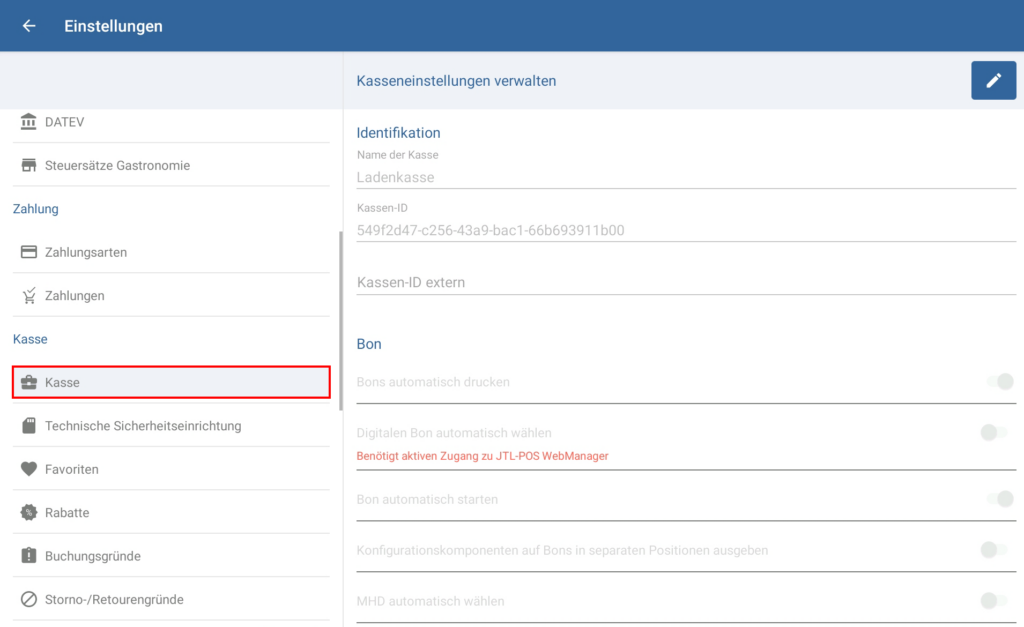Kasseneinstellungen verwalten
Das Dialogfenster Kasseneinstellungen verwalten erreichen Sie über den Menüpunkt Einstellungen > Kasse.
Funktionsleiste
Schaltfläche „Bearbeiten“: Tippen Sie auf die Schaltfläche mit dem Stift-Symbol, um den Bearbeitungsmodus zu aktivieren. Sobald der Bearbeitungsmodus aktiviert ist, stehen Ihnen weitere Schaltflächen in der Funktionsleiste zur Verfügung.
Schaltfläche „Speichern“: Tippen Sie auf die Schaltfläche mit dem Haken-Symbol, um alle eingegebenen Daten/Änderungen zu speichern und den Bearbeitungsmodus zu schließen. Diese Schaltfläche steht Ihnen ausschließlich im Bearbeitungsmodus zu Verfügung.
Schaltfläche „Abbrechen“: Tippen Sie auf die Schaltfläche mit dem Kreuz-Symbol, um alle eingegebenen Daten zu verwerfen bzw. geänderte Daten auf ihren Ursprungswert zurückzusetzen und den Bearbeitungsmodus zu beenden. Diese Schaltfläche steht Ihnen ausschließlich im Bearbeitungsmodus zur Verfügung.
Identifikation
Name der Kasse: Geben Sie in diesem Feld eine Bezeichnung für die Kasse ein.
Kassen-ID: Dieses Feld wird automatisch mit der Seriennummer Ihres Endgerätes belegt.
Kassen-ID extern: Tragen Sie in dieses Feld die externe Kassen-ID ein. Diese wird für die DSFinV-K-Schnittstelle benötigt.
Bon
Bons automatisch drucken: Wenn Sie diese Option aktivieren, werden Bons nach dem Kassieren immer automatisch gedruckt. Sie können den Bon anschließend manuell an den Kunden per E-Mail senden. Wenn diese Option deaktiviert ist, wählen Sie bei jedem Kassiervorgang, ob der Kassenbon gedruckt oder per E-Mail an den Kunden gesendet werden soll.
Digitalen Bon automatisch wählen: Wenn Sie diese Funktion aktivieren, wird Ihnen ein QR-Code angeboten, den Ihre Kunden mit ihrem mobilen Endgerät scannen können. Der Bon wird nicht gedruckt. Für diese Funktion benötigen Sie die Erweiterung JTL-POS Webmanager.
Bon automatisch starten: Wenn Sie diese Option aktivieren, wird ein neuer Bon gestartet, sobald Sie einen Artikel wählen oder scannen. Wenn diese Option deaktiviert ist, müssen Sie jeden Bon über die Schaltfläche Neuer Bon in der Kassieransicht manuell starten.
Konfigurationskomponenten auf Bons in separaten Positionen ausgeben: Wenn Sie diese Option aktivieren, wird jede gekaufte Konfigurationskomponente als eigene Position aufgelistet. Dies ist beispielsweise vorteilhaft, wenn Sie einen Konfigurationsartikel zwei Mal mit jeweils unterschiedlichen Konfigurationskomponenten auf einen Bon setzen.
MHD automatisch wählen: Falls Sie Artikel mit Mindesthaltbarkeitsdatum (MHD) verkaufen, können Sie über diese Option bestimmen, dass das MHD automatisch gewählt wird, wenn ein MHD-Artikel auf einen Bon gesetzt wird. Es wird immer das MHD gewählt, das am kürzesten in der Zukunft liegt.
Internen Bon automatisch drucken: Wenn Sie diese Option aktivieren, wird der interne Bon automatisch nach dem Kassenbeleg mit ausgegeben.
Warnung bei negativem Lagerbestand: Aktivieren Sie diese Option, um im Kassiervorgang eine Warnung zu erhalten, wenn der ausgewählte Artikel keinen verfügbaren Bestand hat.
Maximale Glättung in %: In diesem Feld geben Sie an, wieviel Prozent der Endbetrag in Summe geglättet werden darf.
Barcode-Scanner
Ausgabe über Broadcast: Aktivieren Sie diese Option, um den Barcode-Scanner über die Broadcast-Methode von Android anzusprechen. Auf diese Weise werden die gescannten Daten direkt und ohne Umweg in JTL-POS eingelesen.
Broadcastname für das Scanergebnis: In diesem Feld können Sie einen Broadcastnamen eingeben. Die Einstellungen in diesem Feld sind für Sunmi-Geräte vor-konfiguriert.
Broadcast Schemaeigenschaft: In diesem Feld können Sie das Daten-Schemata zur Übertragung zwischen Scanner und Kasse eingeben. Die Einstellungen in diesem Feld sind für Sunmi-Geräte vor-konfiguriert.
Layout
Über die Dropdown-Menüs im Bereich Layout können Sie bestimmen, wie Artikel und Kategorien angezeigt werden soll.
Kassieransicht: Über dieses Dropdown-Menü legen Sie fest, welche Ansicht beim Wechsel in die Kassieransicht standardmäßig angezeigt wird. Sie können wählen zwischen: Direkteingabe, Artikelübersicht, Favoriten. Nach dem Wechsel in die Kassieransicht können Sie die Ansicht jederzeit umschalten.
Artikelübersicht
Kategorien in Artikelübersicht
Endpreise in der Artikelübersicht: Wenn Sie diese Option aktivieren, werden Ihnen in der Artikelübersicht die Endpreise der Artikel, inklusive aller anwendbarer Rabatte angezeigt. Andernfalls werden die Endpreise erst berechnet, wenn ein Artikel auf einen Bon gesetzt wird.
Gastronomie
Gastronomiefunktionen aktivieren: Wenn Sie diese Option aktivieren, werden spezielle Einstellungen für Gastronomiebetriebe sichtbar.